win7怎样取消桌面图标阴影 win7图标文字阴影怎么去掉
更新时间:2023-03-12 15:51:21作者:yang
有win7用户说在桌面图标下方的字体上有阴影,看起来有点模糊看着也难受,所以想知道有什么办法可以去掉这个阴影,那么win7图标文字阴影怎么去掉呢,方法很简单不难,下面小编给大家分享win7图标文字阴影去掉的方法。
解决方法:
1、计算机右击—属性 。
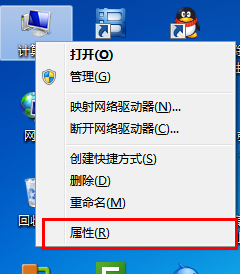
2、在属性界面点击“高级系统设置”。
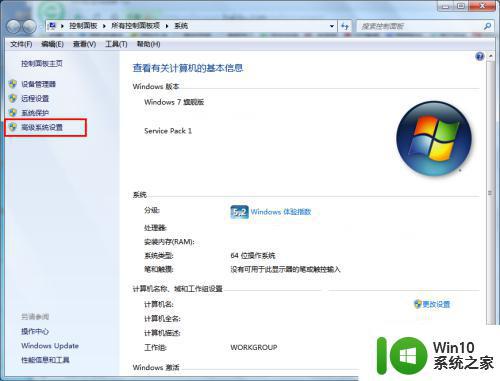
3、在“系统属性”窗口点击第一个“设置”。
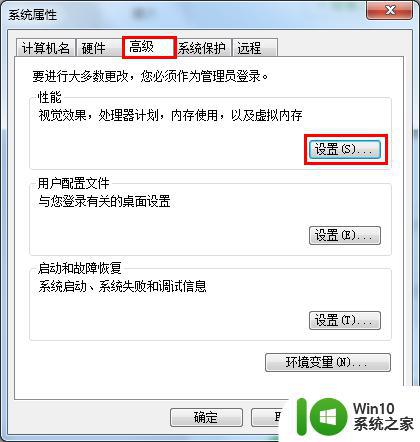
4、在“性能选项”窗口选“自定义”,并勾上“在桌面上为图标标签使用阴影”——确定,注意不要关闭“系统属性”窗口。
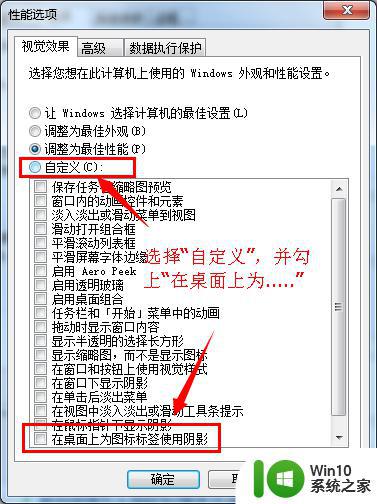
5、你发现阴影没有去掉(如果仅仅点“自定义”,桌面字阴影不能去掉),而且桌面也出现了难看的变化。不要急;再次在“性能选项”窗口,去掉“在桌面上为图标..........”的勾——确定。

6、这时,桌面字体已没有阴影,但还没有完成,(小编我的桌面任务栏是完全透明的,想要重新变回来) 右击桌面—个性化,选择自己喜欢的一个主题就行(你之前的设置将还原)。

7、虽然设置完了,而且也成功达到想要的结果,但是小编我在使用过程中发现有窗口字体模糊的问题,我是这么做的:如图其他全勾上,仅去掉“在桌面上为图标标签使用阴影”这一项。
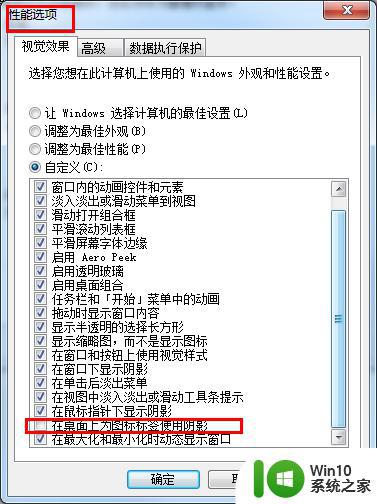
以上就是win7图标文字阴影去掉的方法,有不想让字体显示得有阴影,可以按上面的方法来进行去掉。
win7怎样取消桌面图标阴影 win7图标文字阴影怎么去掉相关教程
- win7电脑图标有虚影怎么办 win7电脑桌面图标阴影去除办法
- win7桌面图标文字阴影的处理方法 win7桌面字体有阴影怎么办
- win7桌面图标盾牌怎么取消 win7软件图标如何去掉盾牌
- win7桌面图标去掉盾牌的方法 如何取消win7图标上的盾牌
- win7桌面图标显示锁怎么取消 如何去除win7桌面图标上的锁
- win7玩死亡阴影闪退解决方法 win7玩死亡阴影闪退怎么解决
- win7图标盾牌怎么去掉 win7软件图标盾牌如何取消
- windows7桌面图标上出现盾牌怎么办?除去win7桌面图标上盾牌的方法 如何去掉Windows7桌面图标上的盾牌
- win7桌面图标带盾牌如何去除 怎么去除win7桌面图标盾牌
- ghost win7修复桌面不显示图标仅显示文字的方法 win7桌面文字显示图标消失怎么办
- win7英雄无敌3死亡阴影闪退怎么解决 win7英雄无敌3死亡阴影游戏闪退问题解决方法
- 清理win7桌面广告图标的方法 怎么把win7桌面广告图标删掉
- window7电脑开机stop:c000021a{fata systemerror}蓝屏修复方法 Windows7电脑开机蓝屏stop c000021a错误修复方法
- win7访问共享文件夹记不住凭据如何解决 Windows 7 记住网络共享文件夹凭据设置方法
- win7重启提示Press Ctrl+Alt+Del to restart怎么办 Win7重启提示按下Ctrl Alt Del无法进入系统怎么办
- 笔记本win7无线适配器或访问点有问题解决方法 笔记本win7无线适配器无法连接网络解决方法
win7系统教程推荐
- 1 win7访问共享文件夹记不住凭据如何解决 Windows 7 记住网络共享文件夹凭据设置方法
- 2 笔记本win7无线适配器或访问点有问题解决方法 笔记本win7无线适配器无法连接网络解决方法
- 3 win7系统怎么取消开机密码?win7开机密码怎么取消 win7系统如何取消开机密码
- 4 win7 32位系统快速清理开始菜单中的程序使用记录的方法 如何清理win7 32位系统开始菜单中的程序使用记录
- 5 win7自动修复无法修复你的电脑的具体处理方法 win7自动修复无法修复的原因和解决方法
- 6 电脑显示屏不亮但是主机已开机win7如何修复 电脑显示屏黑屏但主机已开机怎么办win7
- 7 win7系统新建卷提示无法在此分配空间中创建新建卷如何修复 win7系统新建卷无法分配空间如何解决
- 8 一个意外的错误使你无法复制该文件win7的解决方案 win7文件复制失败怎么办
- 9 win7系统连接蓝牙耳机没声音怎么修复 win7系统连接蓝牙耳机无声音问题解决方法
- 10 win7系统键盘wasd和方向键调换了怎么办 win7系统键盘wasd和方向键调换后无法恢复
win7系统推荐
- 1 风林火山ghost win7 64位标准精简版v2023.12
- 2 电脑公司ghost win7 64位纯净免激活版v2023.12
- 3 电脑公司ghost win7 sp1 32位中文旗舰版下载v2023.12
- 4 电脑公司ghost windows7 sp1 64位官方专业版下载v2023.12
- 5 电脑公司win7免激活旗舰版64位v2023.12
- 6 系统之家ghost win7 32位稳定精简版v2023.12
- 7 技术员联盟ghost win7 sp1 64位纯净专业版v2023.12
- 8 绿茶ghost win7 64位快速完整版v2023.12
- 9 番茄花园ghost win7 sp1 32位旗舰装机版v2023.12
- 10 萝卜家园ghost win7 64位精简最终版v2023.12